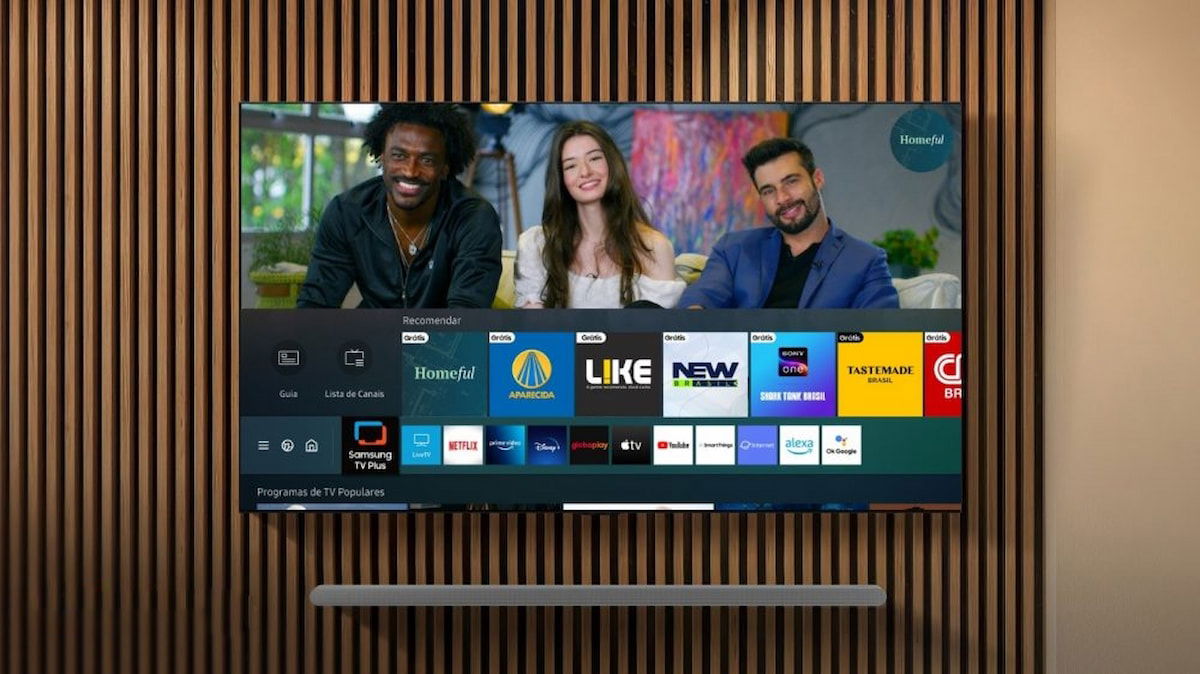Es posible que en algún momento te encuentres con el problema de «Samsung TV Plus no funciona» cuando intentas ver un programa en tu Samsung TV. Este tipo de inconveniente puede ser muy frustrante, sobretodo cuando solo deseas relajarte y disfrutar de tu contenido favorito. Sin embargo, no hay necesidad de preocuparse demasiado, ya que hay varias soluciones que puedes probar para resolver este problema.
En este artículo, exploraremos diversas soluciones para resolver el problema de «Samsung TV Plus no funciona». Desde verificar tu conexión a Internet hasta actualizar el software de tu TV, te guiaremos a través de cada paso para asegurarte de que puedas volver a disfrutar de tus programas sin interrupciones. Vamos a profundizar en cada método y a ofrecerte consejos prácticos para solucionar este molesto problema.
Verifica tu conexión a internet
Uno de los factores más comunes que pueden causar problemas con Samsung TV Plus es una conexión a Internet inestable o lenta. Dado que Samsung TV Plus es un servicio de streaming en línea, una conexión a Internet estable y rápida es esencial para su correcto funcionamiento. Si te enfrentas al problema de que Samsung TV Plus no está funcionando, lo primero que debes hacer es verificar tu conexión a Internet.
Realiza una prueba de velocidad para asegurarte de que tu conexión cumple con los requisitos mínimos; generalmente, se necesita una velocidad de al menos 5 Mbps para transmitir videos sin problemas. Si tu conexión a Internet es deficiente, intenta reiniciar el router. Esto puede mejorar la calidad de la conexión.
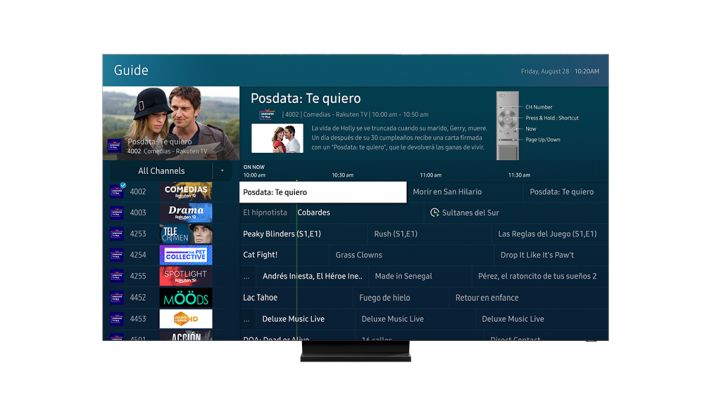
A veces, pequeños errores y fallos al iniciar tu smart TV de Samsung pueden causar problemas con la aplicación Samsung TV Plus. Una forma sencilla de solucionar esto es realizar un ciclo de energía en tu TV. Para ello, apaga tu Samsung TV y desconéctalo del enchufe. Espera unos cinco minutos para que se descargue completamente la energía del televisor. Luego, vuelve a enchufarlo y enciéndelo. Comprueba si el problema se ha solucionado. Si no es así, mantén presionado el botón de encendido en el mando a distancia hasta que aparezca el logo de Samsung en la pantalla.
Ajusta la fecha y hora correctamente
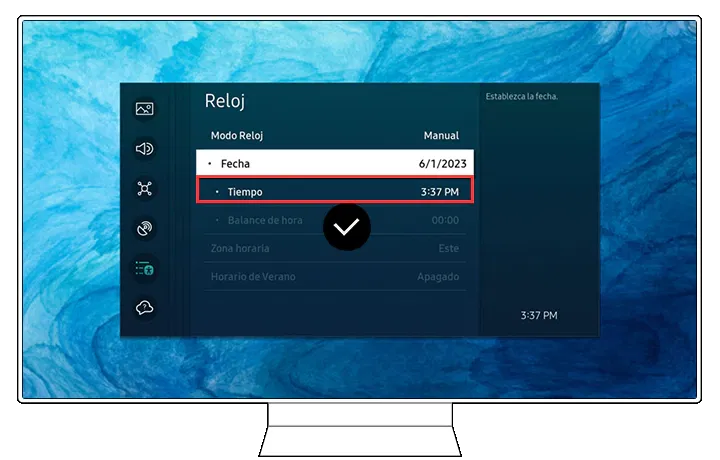
Si la fecha y la hora en tu Samsung TV no son correctas, esto podría causar problemas con Samsung TV Plus. Para corregir esto, presiona el botón de Configuración en tu mando a distancia y selecciona General en la pantalla del televisor. Luego, ve a administrador del sistema > hora > reloj > modo reloj > manual, y ajusta la fecha y la hora correctas. Una vez que hayas realizado estos cambios, verifica si el problema persiste. Ajustar la fecha y la hora correctamente es crucial para asegurar que todas las aplicaciones y servicios en tu televisor funcionen sin problemas.
Otra posible causa del problema es la caché corrupta en tu Samsung TV. Los datos de caché pueden acumularse con el tiempo y causar problemas de funcionamiento en las aplicaciones. Para limpiar la caché, presiona el botón Inicio en tu mando a distancia y selecciona configuración en la pantalla del televisor. Luego, ve a Soporte > Autodiagnóstico > Administrador de dispositivos del TV. Aquí encontrarás tres secciones: Aumento de Memoria, Limpiar Aplicaciones en Ejecución y Administrar Almacenamiento. Realiza estas acciones una por una para limpiar completamente la caché del televisor.
Actualiza el software y la aplicación Samsung TV Plus
Si estás utilizando una versión obsoleta de la aplicación Samsung TV Plus, esto podría ser la causa del problema. Mantener las aplicaciones actualizadas es crucial para garantizar su buen funcionamiento. Para actualizar la aplicación, presiona el botón Smart Hub en tu mando a distancia. Luego, ve a destacados > Samsung TV Plus. Si hay actualizaciones disponibles, verás una pequeña flecha blanca indicando en la aplicación. Mantén presionado el botón Enter hasta que aparezca un submenú y selecciona actualizar aplicaciones. En la siguiente pantalla, selecciona todo y luego actualizar.
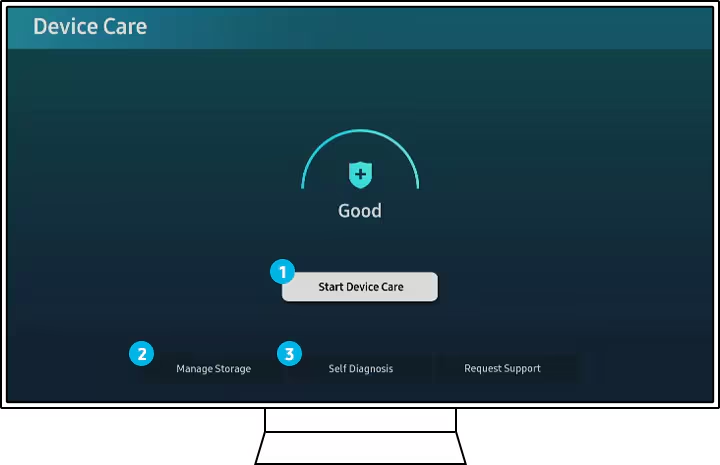
Si el problema persiste después de actualizar la aplicación, es posible que el firmware de tu Samsung TV esté desactualizado. Las actualizaciones de firmware pueden incluir mejoras de rendimiento y corrección de errores que podrían resolver problemas con Samsung TV Plus. Puedes actualizar el software del televisor a través de la configuración si tu TV está conectada a Internet. Presiona el botón Inicio en tu mando a distancia, navega a soporte > actualización de software y selecciona actualizar ahora. Si no tienes conexión a Internet, puedes descargar la actualización en un USB y seguir los pasos para instalarla manualmente en tu televisor.
Si ninguna de las soluciones anteriores funciona, puede que necesites restablecer de fábrica tu Samsung TV. Esta es una medida más drástica que borra todas las configuraciones personalizadas y devuelve el televisor a su estado original. Para hacerlo, presiona el botón Inicio en tu mando a distancia y selecciona Configuración en la pantalla del televisor. Navega a soporte > cuidado del dispositivo > autodiagnóstico, selecciona restablecer y entra el PIN predeterminado 0000. Luego, haz clic en Sí para realizar el restablecimiento. Una vez completado, tendrás que configurar tu televisor nuevamente, pero esto puede resolver problemas persistentes con Samsung TV Plus.
El problema de «Samsung TV Plus no funciona» puede aparecer de vez en cuando, pero no necesitas preocuparte demasiado. Siguiendo estos métodos, puedes resolver el problema y volver a disfrutar de tus programas favoritos sin interrupciones. Si tienes otras dudas o problemas, deja un comentario en la sección correspondiente.